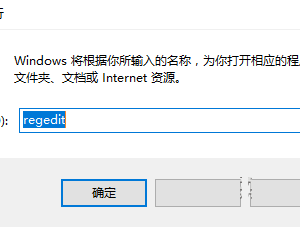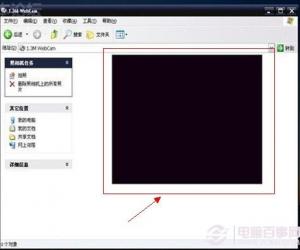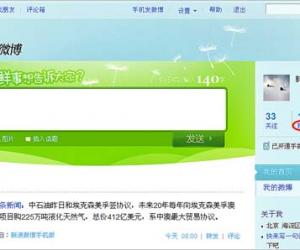怎么隐藏安卓手机的文件夹方法 手机如何设置隐藏文件夹技巧教程
发布时间:2018-06-29 09:00:57作者:知识屋
我们在使用手机的时候,总是会遇到很多的难题,这都是正常的。当我们在遇到了怎么隐藏安卓手机的文件夹的时候,那么我们应该怎么办呢?今天就一起来跟随知识屋的小编看看怎么解决的吧。
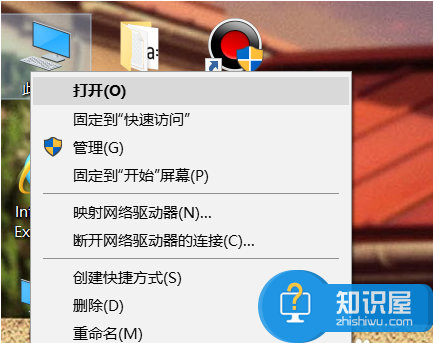
怎么隐藏安卓手机的文件夹方法:
首先第一步我们需要做的就是将手机的文件管理给打开,然后在这个里面找到我们需要进行隐藏的文件就可以了,继续进行下一步的操作。
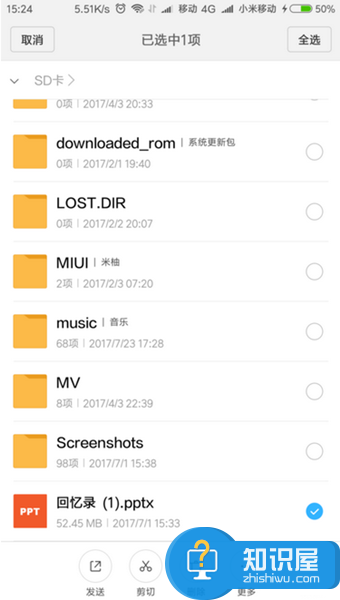
接着我们就要对这个文件夹进行按住不放,然后就会跳出一个页面,对里面的重命名进行选择,然后就在文件名的前面加上一个点,这个时候我们就会看到这个文件夹不见了。
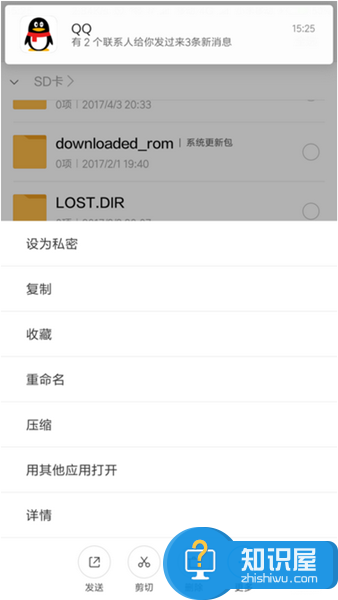
想要再一次打开的时候,直接对显示隐藏文件进行选择就可以看到了。

只要在文件夹前面加号点,就是表明这个文件夹可以隐藏了。

但是我们需要注意的就是这个加点只能在手机中隐藏,而用电脑打开时候还是会正常的显示。这就是全部的操作过程了,是不是很简单呢?
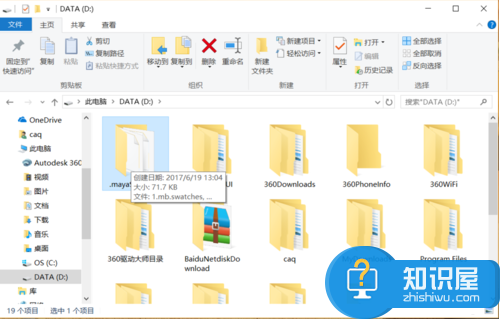
对于我们在遇到了怎么隐藏安卓手机的文件夹的时候,那么我们就可以利用到上面给你们介绍的解决方法进行处理,希望能够对你们有所帮助。
知识阅读
软件推荐
更多 >-
1
 一寸照片的尺寸是多少像素?一寸照片规格排版教程
一寸照片的尺寸是多少像素?一寸照片规格排版教程2016-05-30
-
2
新浪秒拍视频怎么下载?秒拍视频下载的方法教程
-
3
监控怎么安装?网络监控摄像头安装图文教程
-
4
电脑待机时间怎么设置 电脑没多久就进入待机状态
-
5
农行网银K宝密码忘了怎么办?农行网银K宝密码忘了的解决方法
-
6
手机淘宝怎么修改评价 手机淘宝修改评价方法
-
7
支付宝钱包、微信和手机QQ红包怎么用?为手机充话费、淘宝购物、买电影票
-
8
不认识的字怎么查,教你怎样查不认识的字
-
9
如何用QQ音乐下载歌到内存卡里面
-
10
2015年度哪款浏览器好用? 2015年上半年浏览器评测排行榜!